- ��β鿴ϵ�y(t��ng)�Ƿ������棿�鿴�Լ���win10
- Win10ϵ�y(t��ng)�惦(ch��)��֪ʹ�ÈD��ʹ�ý̳�
- Win10ϵ�y(t��ng)���½LjD��(bi��o)�ϲ��[���O(sh��)�ÈD��ʹ��
- Win10ϵ�y(t��ng)�O(sh��)���~���[�؈D��ʹ�ý̳�
- ��Έ�(ji��n)��ϵ�y(t��ng)��(y��u)���ķ���
- win10ϵ�y(t��ng)���b���w����ʧ��̎������
- win10ϵ�y(t��ng)�_(k��i)�C(j��)���{(l��n)���o(w��)���M(j��n)��ϵ�y(t��ng)̎������
- Win10ϵ�y(t��ng)��(y��ng)���̵���dʧ��̎������
- Win10ϵ�y(t��ng)��(y��ng)���̵���dʧ��̎������
- Win10ϵ�y(t��ng)��(y��ng)���̵���dʧ��̎������
- Win10ϵ�y(t��ng)������t��2̎������
- Win10ϵ�y(t��ng)wifi���c(di��n)��(j��ng)���Ԅ�(d��ng)�P(gu��n)�]̎����
���]ϵ�y(t��ng)���d���(l��i)�� ����Windows10ϵ�y(t��ng)���d ����Windows7ϵ�y(t��ng)���d xpϵ�y(t��ng)���d ��X��˾W(w��ng)indows7 64λ�b�C(j��)�f(w��n)�ܰ����d
�O(sh��)��excel�������Sݔ���(n��i)�ݵ��������ĸ�ʽԔ��(x��)�D��ʹ�ý̳�
�l(f��)���r(sh��)�g:2025-04-27 ����(l��i)Դ:xp���dվ �g�[:
| Windowsϵ�y(t��ng)������(gu��)ܛ��˾�ԈD���Ñ��������A(ch��)�аl(f��)�IJ���ϵ�y(t��ng)����Ҫ�\(y��n)����Ӌ(j��)��C(j��)�������֙C(j��)���O(sh��)�䡣��WindowsXP��windows7��windows8��windows10��windows11��ϵ�У���ȫ��(y��ng)����V���IJ���ϵ�y(t��ng)֮һ�� ��(d��o)�x��(�O(sh��)��excel�������Sݔ���(n��i)�ݵ���ֹ�ĸ�ʽ�ķ���)���P(gu��n)��X�̷̳����� ����O(sh��)��excel�������Sݔ���(n��i)�ݵ���ֹ�ĸ�ʽ�����˷�������y(t��ng)Ӌ(j��)���ڹ������҂���(hu��)����һ����ʽ�ı������҂��y(t��ng)Ӌ(j��)��ӛ䛔�(sh��)��(j��)���҂���һ�ݱ���ʽ���O(sh��)���á���?y��n)�����Ƕ���ʹ�ã����������ú�l(f��)�o�e��ʹ�á��҂���������ʽ���ģ����e�������ڱ�����ݔ���(n��i)�ݡ�excel�ǿ��Ԍ�(sh��)�F(xi��n)�@��(g��)���ܵģ���ô�҂�?c��)�����O(sh��)��excel�����أ��䌍(sh��)���O(sh��)�ò�����(f��)�s���҂�һ����(l��i)��������O(sh��)�á�����/ԭ�� excel2013���ώͱ�������ϵ�y(t��ng)�S�⡣  ����/���E�� С����һ��(g��)��(ji��n)��ʾ����(l��i)��ʾ���������� 1���҂���������(g��)����������ɡ����(bi��o)�������D���^��ʾ��λ���c(di��n)�£��x������(g��)�������� �F(xi��n)�ڵĸ�ʽ�����D��ʾ�ġ� 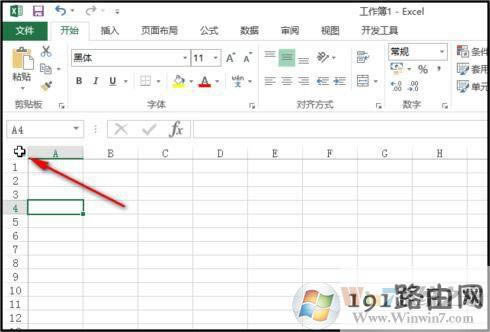 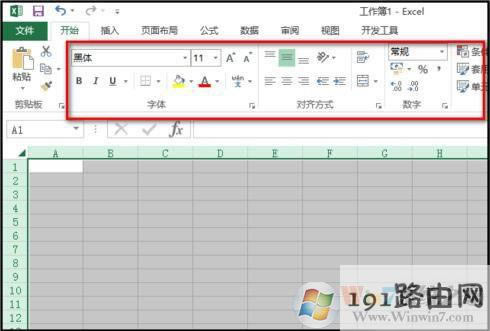 excel�������Sݔ���(n��i)�ݵ���ֹ�ĸ�ʽ�ķ����Dһ 2�� ���(bi��o)�ғ��������IJˆ����c(di��n)"�O(sh��)�Æ�Ԫ���ʽ“�� �����������ڿ��У��҂��c(di��n)�_(k��i)”���o(h��)“�@һ�(xi��ng)���������P(gu��n)��(n��i)�ݣ���”�i��“ǰ��Č�(du��)��ȡ�������(bi��o)�c(di��n)��(du��)������ȡ���� 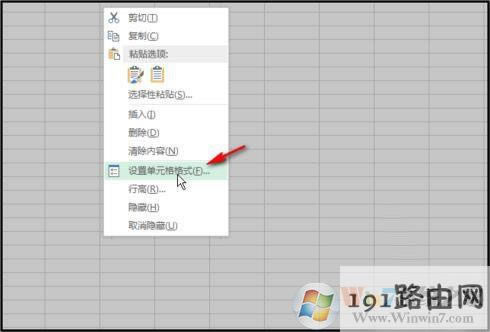 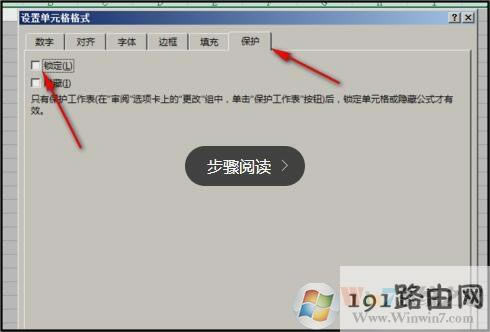 excel�������Sݔ���(n��i)�ݵ���ֹ�ĸ�ʽ�ķ����D�� 3����(du��)��ȡ�����ڲ���������½��c(di��n)���_�����������Ԅ�(d��ng)�P(gu��n)�]�� Ȼ���҂��c(di��n)�_(k��i)”���“�x�(xi��ng)������”����“�M�@��҂�������”���o(h��)������“�� 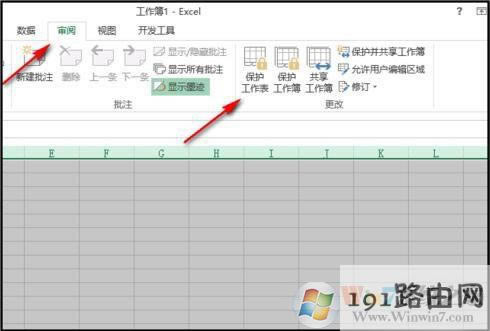 excel�������Sݔ���(n��i)�ݵ���ֹ�ĸ�ʽ�ķ����D�� 4���c(di��n)��”���o(h��)������“������������ �����O(sh��)���ܴa�ģ����ڲ������(n��i)���(bi��o)�W�q��ݔ����(n��i)ݔ���ܴa�� 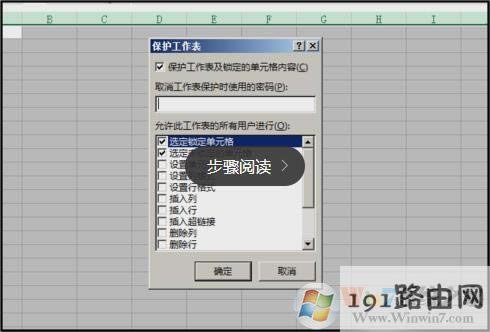 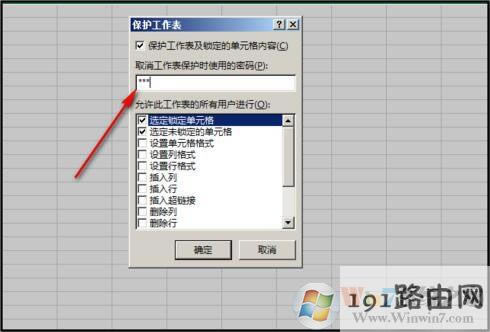 excel�������Sݔ���(n��i)�ݵ���ֹ�ĸ�ʽ�ķ����D�� 5��ݔ���ܴa����”���S�˹������������Ñ��M(j��n)��“����Ŀ�����(d��ng)�҂�(c��)�ĝL��(d��ng)�l�������P(gu��n)�x�(xi��ng)����”����(du��)��“�@������ό�(du��)����Ȼ���c(di��n)�_�������D��ʾ�� 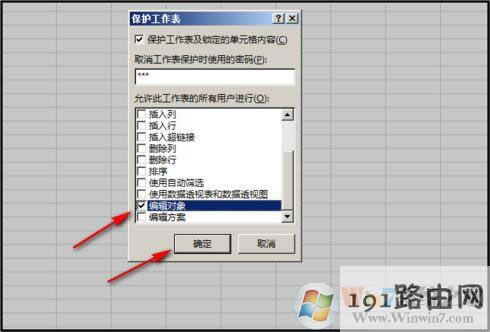 excel�������Sݔ���(n��i)�ݵ���ֹ�ĸ�ʽ�ķ����D�� 6���c(di��n)�_������?g��u)�����һ��(g��)С���ڴ˿���ݔ�넂���O(sh��)�õ��ܴa��Ҳ�����ٴδ_�J(r��n)�������O(sh��)�����ܴa��ݔ����c(di��n)���_���� 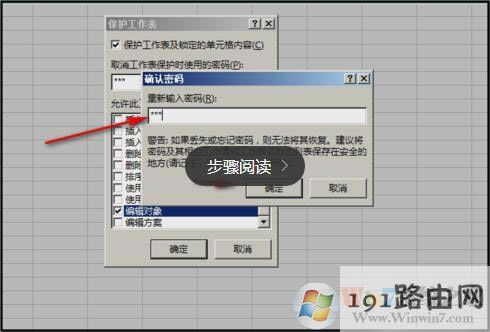 excel�������Sݔ���(n��i)�ݵ���ֹ�ĸ�ʽ�ķ����D�� 7�����Sݔ���(n��i)�ݣ������ĸ�ʽ���O(sh��)�����O(sh��)�����ˡ� �҂��c(di��n)�_(k��i)”�_(k��i)ʼ“�x�(xi��ng)���������ˆᣬ�@�����и�ʽ������ʻ�ɫ��B(t��i)���c(di��n)���Ǜ](m��i)�з���(y��ng)�ģ�Ҳ���DZ���ֹʹ���ˡ� 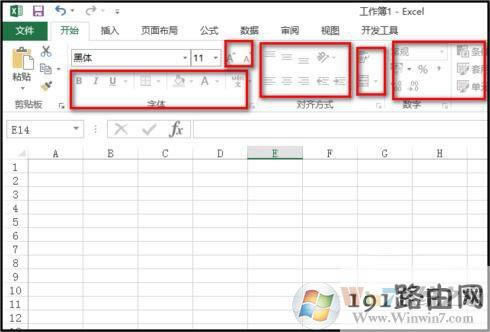 excel�������Sݔ���(n��i)�ݵ���ֹ�ĸ�ʽ�ķ����D�� 8���҂��Lԇ�°����w����̖(h��o)�O(sh��)�������ģ��Y(ji��)���Dz������������w����̖(h��o)�ġ��f(shu��)����ֹ�ĸ�ʽ�dzɹ��ˡ� 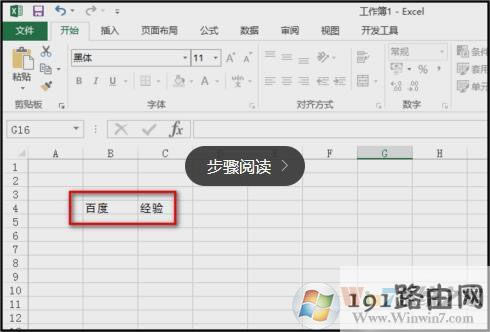 excel�������Sݔ���(n��i)�ݵ���ֹ�ĸ�ʽ�ķ����D�� �҂�?c��)��������Ԫ����ݔ��?n��i)�ݣ��Y(ji��)���ǿ���ݔ��ġ� ���Y(ji��)�����Ͼ���excel�������Sݔ���(n��i)�ݵ���ֹ�ĸ�ʽ�ķ����ˣ���(j��ng)�^(gu��)�����O(sh��)�Äe�˾�ֻ��ʹ�ñ�����o(w��)���ı����ˡ�ϣ����(du��)����Ў����� |
���P(gu��n)����
1����\(y��n)��GHOST���bϵ�y(t��ng),��������\(y��n)���R���b�C(j��)
2ϵ�y(t��ng)֮�ҽ����A�T�Pӛ���A(y��)�bWindows10��w...
3ϵ�y(t��ng)֮��һ�IU�P(p��n)���bwindows7ϵ�y(t��ng)�D��Ԕ��(x��)...
4Ů����ɶ���^��ã��m��Ů���\(y��n)�õ����^��_��
5���Ľ�����ΰ��bghostxpϵ�y(t��ng)
6�o(w��)�����(bi��o)�p�ĵĎNԭ�� �Լ�̎������
7Windows��������(j��)Win10ʧ����ʾ0x80...
8����(j��)Windows10 1607�汾�ľ��w�O(sh��)�÷�...

